VLC Media Player
- 1 jugando con VLC
- 1.1 reproducción de películas Blu-Ray
- 1.2 reproducir contenidos DLNA
- 1.3 reproducción de vídeos en VLC con Airplay
- 1.4 reproducir vídeos de YouTube en VLC
- 1.5 jugar M2TS con VLC
- 1.6 juego de MTS con VLC
- 1.7 juego M4V con VLC
- 1.8 jugar MP4 en VLC
- 1.9 juego RTMP con VLC
- 1.10 juego ISO con VLC
- 1.11 reproducir AVI con VLC
- 1.12 jugar WMV con VLC
- 1.13 jugar MIDI con VLC
- 1.14 reproducir películas 3D con VLC
- 1.15 reproducción AVCHD con VLC
- 1.16 jugar Sopcast en VLC
- 1.17 FLAC no jugando
- 1.18 MP4 No jugando
- 1.19 FLV no jugando
- 1.20 MKV de no jugando
- 1.21 MOV no jugando
- 1.22 UNDF no jugando
- 1.23 utilizar VLC para PS3
- 2 convertir y transmitir
- 3 editar con VLC
- 3.1 editar vidoe usando VLC
- 3.2 Gire el vídeo con VLC
- 3.3 cortar Video con VLC
- 3.4 Lopp Videos en VLC
- 3.5 ajustar y sincronizar subtítulos VLC
- 4 VLC para móvil
- 4.1 VLC para iOS
- 4.2 VLC para iPad
- 4.3 VLC para iPhone
- 4.4 VLC para Android
- 4.5 VLC para Windows Phone
- 5 VLC asistente
- 6 consejos y trucos
- 6.1 descargar VLC 64 bits
- 6.2 última versión VLC de
- 6.3 VLC para Windows 7
- 6.4 VLC para Windows 8
- 6.5 pieles VLC
- 6.6 línea de comandos VLC
- 6.7 VLC como predeterminado Player
- 6.8 CD rip de con VLC
- 6.9 grabar archivos VLC para DVD
- 6.10 VLC Web Plugin
- 6.11 Control remoto VLC
- 6.12 VLC Downloader
- 6.13 métodos abreviados de VLC
- 6.14 captura de pantalla de con VLC
- 6.15 sincronizar Audio VLC
- 6.16 KMplayer vs VLC
- 6.17 MPC vs VLC
- 6.18 MPlayer vs VLC
- 6.19 VLC versión antigua
- 6.20 instantáneas de en VLC
- 6.21 cambio XBMC a VLC
- 6.22 es VLC seguro
Problemas de reproducción MKV VLC superior
VLC Media Player es muy popular en estos días. Se conoce como un portable, gratis, medios de comunicación multiplataforma reproductor. Aparte, también sirve como servidor de medios, que se conoce escrita nada menos que el proyecto VideoLan de streaming.
Si bien es cierto que Player de medios de VLC es una de las herramientas de los medios de comunicación más convencionales, hay veces cuando encuentre algunas dificultades o problemas de uso. ¿Entre las personas que se encuentran algunos temas o problemas usas VLC Media Player? Si eres, entonces puede que necesite usar asistente VLC para que pueda solucionar lo que sea necesario fijar.
Hay un montón de cuestiones que pueden ser incorporados con Player de medios de VLC. Entre éstos es el problema no hay sonido. Muchas personas han encontrado este tipo de problemas y buscan la manera de resolverlo.
¿Parte 1:Does VLC Media Player reproducir MKV Videos?
Hay un montón de archivos, incluyendo algunos videos, que no dispone de medios de VLC Player. Tienes que saber qué tipos de archivos que puede reproducir el VLC. Bueno, seguro, un video MKV no es uno de ellos porque VLC no soporta videos en MKV. Por lo tanto, no puede esperar a estar jugando sin problemas este tipo de vídeo con tu reproductor habitual. Esto está entre las más grandes frustraciones de los usuarios VLC. Hay un montón de archivos MKV que mayoría de los usuarios seguramente quiere jugar. Sin embargo, están despistados en cuanto a cómo van a jugar cuando su reproductor no lo soporta.
La verdad es que VLC puede fácilmente leerlas y abrimos vídeos MKV. Sin embargo, eso es sólo lo que puede ofrecer! Sólo puede abrir y leer, pero no promete jugar con sonidos, o cualquier factor importante. No hay ninguna garantía de que puede reproducir el vídeo sin problemas. Hay una alta posibilidad que se encontrará con algunos problemas. Algunos de los problemas que puedan interferir con disfrutar el uso de su reproductor de medios es lo que no hay sonido, errores en los subtítulos externos y muchos más.
Aunque este es el caso, los usuarios VLC siguen siendo muy afortunados teniendo en cuenta el hecho de que hay cosas que pueden hacer jugar suavemente con el uso de su reproductor para vídeos MKV. Una de las mejores maneras que usted puede hacer para solucionar este problema es contar con ayudante VLC. Con asistente VLC, ahora es posible reproducir archivos no compatibles con reproductor de medios VLC sin problemas.
¿Parte 2:How para fijar Video entrecortado con el VLC Player?
Algunas personas inmediatamente freak a cabo cuando se encuentra con video entrecortado. Lo que estas personas no saben es que tenemos más de una opción para poder resolver este tipo de problemas. Las cosas listadas a continuación son nuestras opciones en cuanto a la fijación video entrecortado con VLC Player.
- Player Video de cambio de 1.)
Una de las muchas posibles razones de su vídeo entrecortado es el hecho de que no sea compatible o adecuado con su reproductor de video actual. Si por esta razón, usted tiene la opción de cambiar su reproductor de video. Considere elegir uno de los reproductores de vídeo más populares y ver si son compatibles con el archivo o no. Algunos reproductores de vídeo pueden ser muy simples, mientras que los otros tengan características adicionales que podrían satisfacer que las necesidades de la reproducción de vídeo.

- 2.) instalar Plug-Ins/Add-Ons
Si no desea cambiar su reproductor de medios, también tienes otra opción. La segunda opción es actualizar y añadir, si es posible, algunas de las características de su reproductor de medios de comunicación actual. Buscar sólo en qué complementos o plug-ins están disponibles.
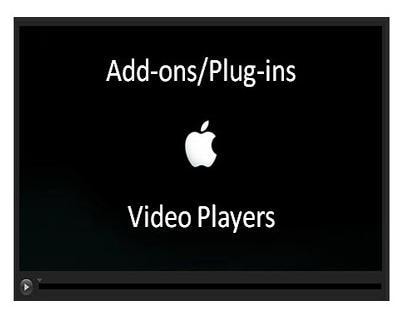
- Todo-en-uno Software de uso 3.)
Si crees que no te gustan las dos primeras opciones, a continuación, quizás desee utilizar recomiendan software todo-en-uno. Debe ser algo que soporta una amplia variedad de formatos de archivo de entrada y salida. Asegúrese de que tiene las características que usted piensa que podría ser útil para usted hoy y en el futuro.
Parte 3: El mejor ayudante VLC
El problema más común que enfrentan los usuarios VLC es la cuestión en donde no oyen ningún sonido en los videos MKV. Si usted está sufriendo de este tipo de problemas, entonces espera de que usted no es el único que sufre de esto y que hay asistentes VLC que pueden ayudarle con su problema.
Se recomienda que utilice al asistente VLC mejor para conseguir la satisfacción del 100 por ciento. Si te estás preguntando cuál es el mejor asistente VLC, es nada menos que Wondershare Video Converter Ultimate. Lee y apoya un número de formatos de archivo de entrada y salida. Aparte del hecho de que se pueden editar archivos de vídeo en este software, también puede descargar vídeos de YouTube y crear su propio DVDs. ¿no es eso mucho? Si ya no desea ser molestado por los posibles problemas en el uso del VLC media player, es mejor para descargar Wondershare Video Converter Ultimate tan pronto como sea posible.
El mejor VLC asistente, todo-en-uno solución de vídeo!
- Un jugador para jugar todos con la función de conversión.
- Convierte archivos 30 x más rápido que otros conversores.
- Convertir rápidamente todos los formatos incluyendo 4K/3D.
- Editar, mejorar y personalizar su archivo de Videos.
- Descargar videos de 1000 sitios de video compartidos.
- Grabar streaming de videos en línea o pantalla.
- Grabar y personalizar el DVD con plantillas de menú DVD.
- Su soporte para TV de streaming.


